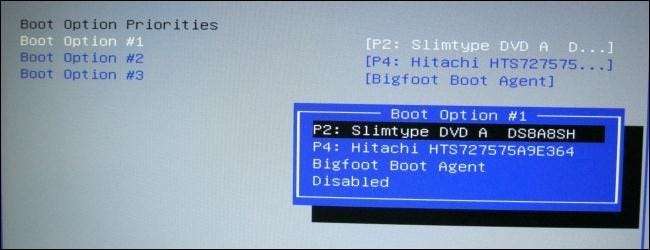
Gewoonlijk start u uw computer op vanaf de belangrijkste harde schijf, waarop uw besturingssysteem staat (zoals Windows). Maar af en toe moet u misschien opstarten vanaf een cd-, dvd- of USB-station, bijvoorbeeld als u een herstelprogramma uitvoert of een nieuw besturingssysteem zoals Linux test.
Om dit te doen, moet u het vertellen het BIOS van uw computer om het besturingssysteem vanaf een andere plaats dan normaal te laden. U kunt dit op twee manieren doen: door de opstartvolgorde in de BIOS- of UEFI-firmware te wijzigen (zodat het elke keer probeert op te starten vanaf cd of USB), of door bij het opstarten een opstartmenu te openen (zodat het alleen opstart vanaf cd of USB die ene keer). In deze handleiding laten we u beide methoden zien. De eerste is permanent totdat u deze opnieuw wijzigt, maar zou op elke computer moeten bestaan. De laatste methode is sneller, maar bestaat mogelijk niet op elke machine.
NOTITIE: Dit proces ziet er op elke computer anders uit. De instructies hier zullen u door het proces leiden, maar de schermafbeeldingen zullen er niet precies hetzelfde uitzien.
Hoe u de opstartvolgorde van uw computer kunt wijzigen
De opstartvolgorde wordt beheerd in de BIOS- of UEFI-firmware van uw computer, afhankelijk van hoe nieuw uw computer is.
Om toegang te krijgen tot het BIOS, moet u uw computer opnieuw opstarten en aan het begin van het opstartproces op een specifieke toets drukken. Deze sleutel wordt doorgaans op het scherm weergegeven tijdens het opstartproces. Het kan bijvoorbeeld zijn dat u een bericht ziet met de tekst "Druk op <DEL"> om setup te openen "of" Druk op F2 om toegang te krijgen tot het BIOS. " Druk op de vereiste toets op het juiste moment en het BIOS van uw computer zal verschijnen.
Hoewel Delete en F2 waarschijnlijk de meest gebruikte toetsen zijn, heeft uw computer mogelijk een andere toets nodig, zoals F1, Escape of Ctrl + Alt + Escape. Als u de vereiste sleutel niet op het scherm ziet, raadpleegt u de handleiding van uw computer of zoekt u op Google naar de modelnaam en 'bios-sleutel' van uw computer. (Als u uw eigen computer heeft gebouwd, raadpleeg dan de handleiding van het moederbord.)

VERWANT: Wat is UEFI en hoe verschilt het van BIOS?
Op een pc met UEFI-firmware —Die de meeste nieuwere pc's die met Windows 8 of 10 zijn geleverd, hebben — u kunt tijdens het opstarten mogelijk geen toets indrukken om dit menu te openen. In plaats daarvan moet u eerst Windows opstarten. Houd de "Shift" -toets ingedrukt terwijl u op de optie "Opnieuw opstarten" in het menu Start of op het aanmeldscherm klikt. Windows zal opnieuw opstarten in een speciaal menu met opstartopties .
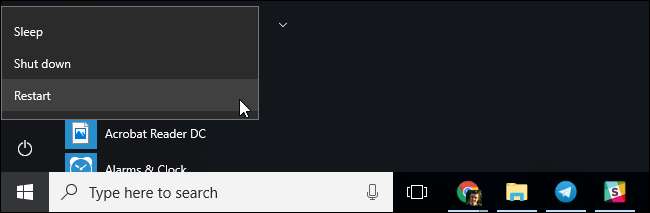
Klik op Problemen oplossen> Geavanceerde opties> UEFI Firmware-instellingen in dit menuscherm om het UEFI-instellingenscherm van uw computer te openen.
Dit opstartmenu verschijnt ook automatisch als uw pc problemen heeft met opstarten, dus u zou er toegang toe moeten hebben, zelfs als uw pc Windows niet kan opstarten.

Zodra u zich in het BIOS- of UEFI-firmwaremenu bevindt, zoekt u naar een soort opstartoptiemenu. Als je geluk hebt, verschijnt er een tabblad bovenaan het scherm met de naam Opstarten. Als dit niet het geval is, bevindt deze optie zich mogelijk onder een ander tabblad.
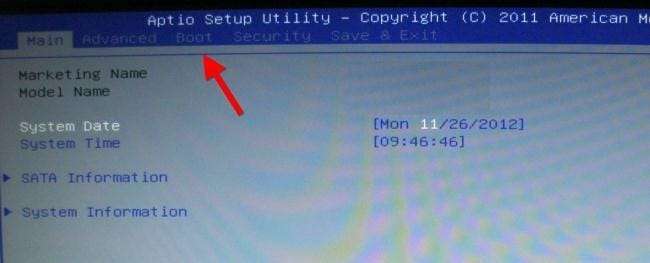
Gebruik de pijltjestoetsen om door het BIOS te navigeren. Druk op Enter om iets te selecteren. Over het algemeen ziet u een lijst met de toetsen die u kunt gebruiken in de rechterbenedenhoek van uw scherm. Op sommige nieuwere computers met UEFI-firmware kunt u mogelijk ook een muis op dit scherm gebruiken.
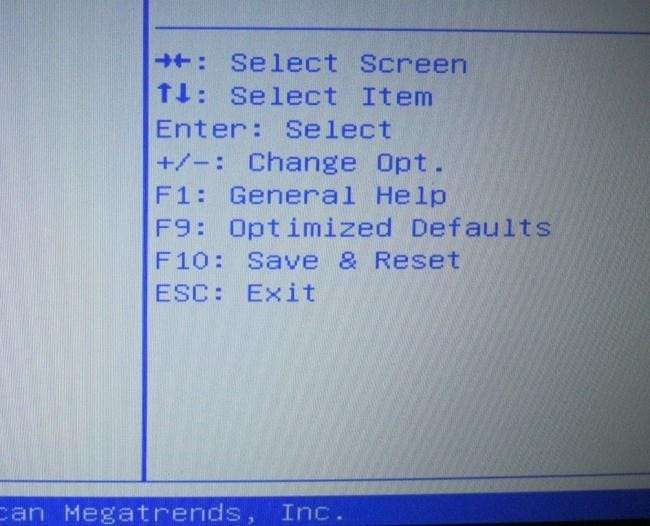
Zoek het opstartvolgordescherm met de opstartapparaten. Dit kan op het tabblad Boot zelf staan of onder een optie Boot Order.
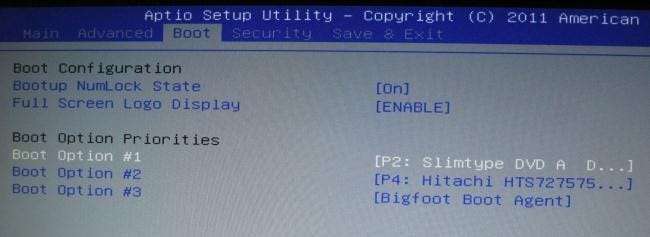
Selecteer een optie en druk op Enter om deze te wijzigen, om deze uit te schakelen of om een ander opstartapparaat op te geven. U kunt ook de toetsen + en - gebruiken om apparaten omhoog of omlaag te verplaatsen in de prioriteitenlijst. (Deze stappen kunnen op sommige computers enigszins afwijken; raadpleeg de lijst met sneltoetsen op uw scherm.)
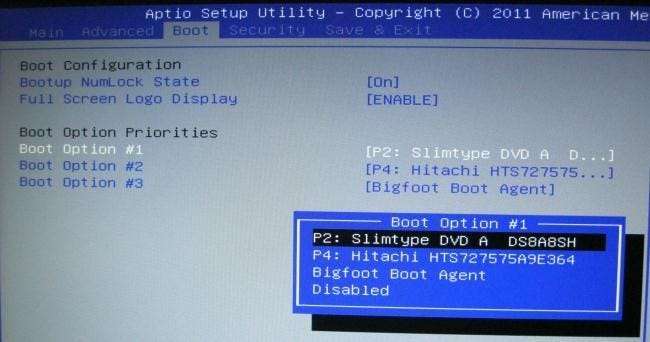
Houd er rekening mee dat 'USB-station' niet als optie in de lijst wordt weergegeven, ook al heeft onze computer USB-poorten. Als we een USB-apparaat op de computer hebben aangesloten voordat we onze computer hebben opgestart en dit scherm hebben geopend, zien we de optie USB-station in de lijst. Sommige computers geven de optie USB-station weer als er geen schijf is aangesloten, andere niet.
De opstartvolgorde is een prioriteitenlijst. Als 'USB-drive' bijvoorbeeld in uw opstartvolgorde boven 'harde schijf' staat, probeert uw computer de USB-drive en als deze niet is aangesloten of als er geen besturingssysteem is, start hij op vanaf de harde schijf.
Ga naar het scherm Opslaan en afsluiten om uw instellingen op te slaan. Selecteer de optie "Wijzigingen opslaan en opnieuw instellen" of "Wijzigingen opslaan en afsluiten" en druk op Enter om uw wijzigingen op te slaan en uw computer opnieuw op te starten.
U kunt mogelijk ook op een specifieke toets drukken om uw instellingen op te slaan en de computer opnieuw in te stellen. Zorg ervoor dat u de optie "opslaan en afsluiten" selecteert, niet de optie "wijzigingen negeren en afsluiten".
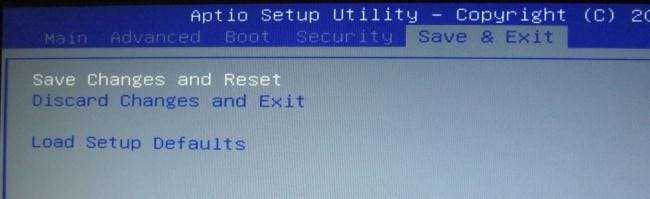
Zodra uw computer opnieuw is opgestart, zal deze opstarten met uw nieuwe opstartvolgorde.
Toegang krijgen tot het opstartmenu van uw computer (indien aanwezig)
Om de noodzaak om uw opstartvolgorde te wijzigen te verminderen, hebben sommige computers een opstartmenu-optie.

Druk op de juiste toets - vaak F11 of F12 - om het opstartmenu te openen tijdens het opstarten van uw computer. Hiermee kunt u één keer opstarten vanaf een specifiek hardwareapparaat zonder uw opstartvolgorde permanent te wijzigen.

Op een UEFI-gebaseerde pc - nogmaals, de meeste pc's die met Windows 8 of 10 worden geleverd, gebruiken UEFI - kunt u een opstartapparaat kiezen uit het menu met geavanceerde opstartopties.
Houd vanuit Windows de Shift-toets ingedrukt en klik op de optie "Opnieuw opstarten" in het menu Start of op het inlogscherm. Uw pc zal opnieuw opstarten in het menu met opstartopties.
Selecteer de optie 'Gebruik een apparaat' op dit scherm en je kunt een apparaat kiezen waarvan je wilt opstarten, zoals een USB-station, dvd of netwerkopstart.








